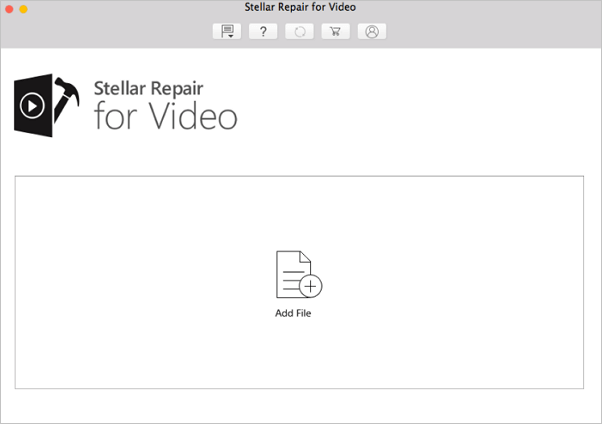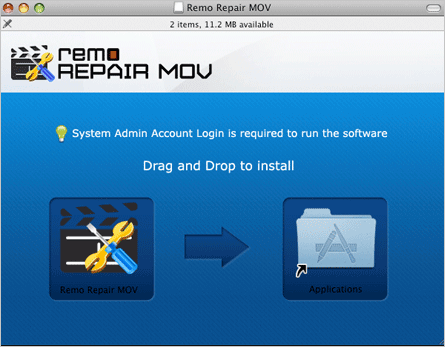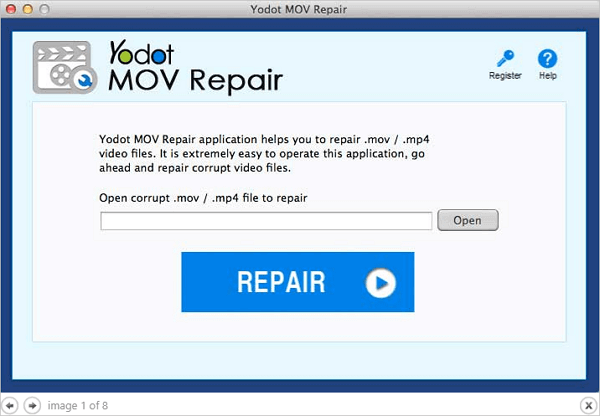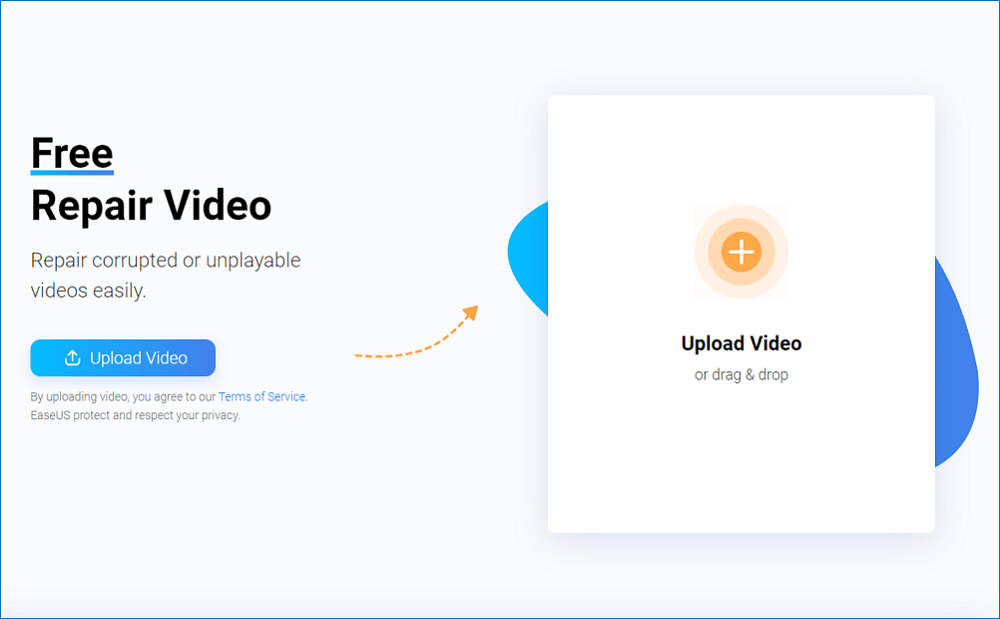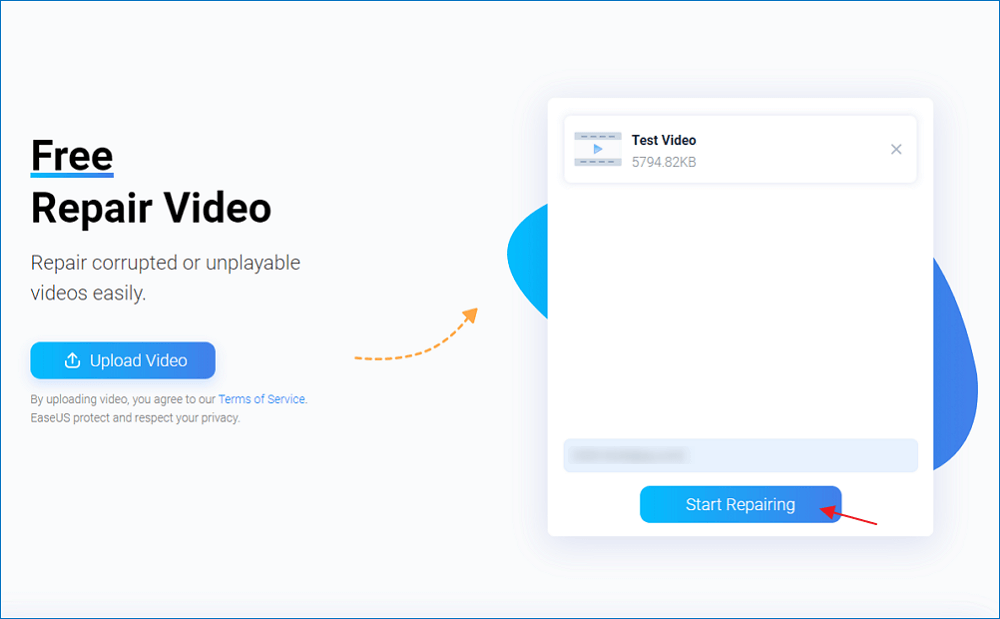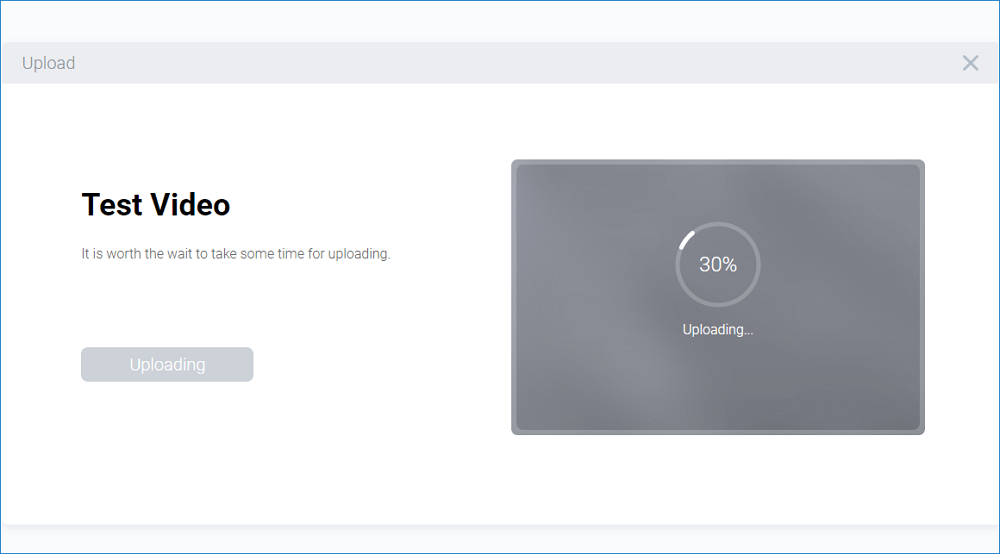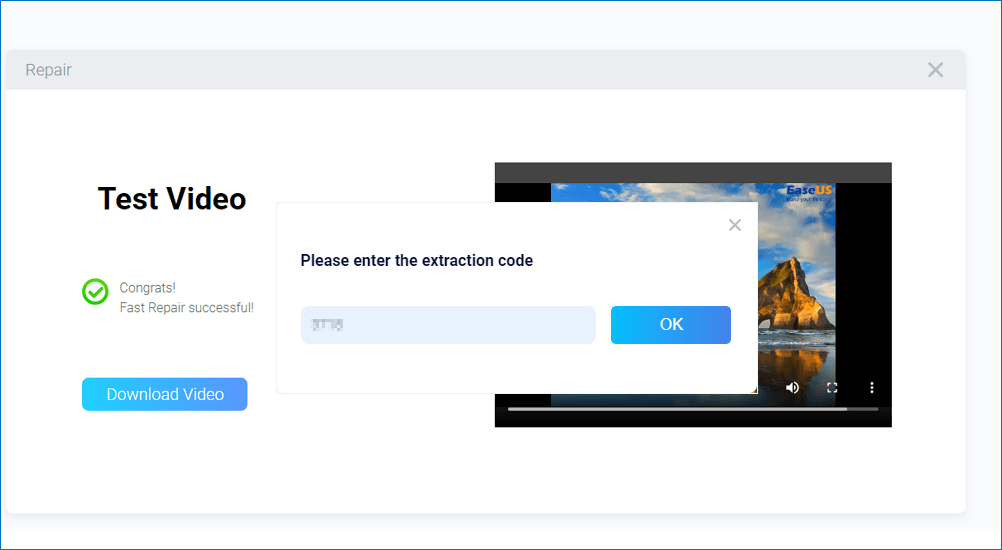Een van de meest voorkomende dingen is het krijgen van een beschadigd of beschadigd videobestand op een Windows- of Mac-computer. Ongeacht het videoformaat bestaat de kans dat ze beschadigd raken. Hier is een echt geval:
"Had een eigenaardig geval waarbij het eenvoudig verwijderen van bestanden een vreemde beschadiging van de videobestandsheader veroorzaakte. Waarom is mijn video beschadigd? Hoe kan ik de video op mijn MacBook repareren?"
U kunt een Mac-videoreparatie uitvoeren met de beste Mac video reparatie hulpmiddel. Voordat je gaat repareer beschadigde MP4-, MOV-bestanden op Mac, leer de symptomen en oorzaken van een Mac-bestandscorruptie kennen.
Symptomen en oorzaken van corruptie van Mac-videobestanden
Wat is een beschadigd videobestand? Hoe kom ik erachter dat de video beschadigd of beschadigd is? Beschadigde bestanden zijn computerbestanden die plotseling onbruikbaar of onbruikbaar worden. Gewoonlijk heeft een beschadigd MP4-, MOV- of AVI-bestand deze tekenen en symptomen.
Symptomen van corruptie van Mac-bestanden
- Kan videobestanden niet openen
- Sommige video-onderdelen ontbreken
- Het duurt lang om deze video te laden of af te spelen
- De video wordt gedeeltelijk afgespeeld en flitst weg
- Verschillende foutmeldingen verschijnen tijdens het openen of werken
Mac Video Corruptie Oorzaken
- Plotseling uitschakelen van uw Mac
- Videokop is beschadigd of kapot
- Er gaat iets mis met je videospeler
- Onjuiste handelingen bij het bewerken van video's
Beste beste Mac-videoreparatiesoftware
Nu je hebt geleerd over de symptomen en oorzaken van corruptie van videobestanden. Het is tijd om kennis te maken met de Mac-videoreparatietools die u een groot plezier kunnen doen bij videoreparatie.
Top 1. EaseUS RepairVideo - Gratis videoreparatietool
EaseUS RepairVideo is een nieuw gepubliceerde online videoreparatietool. Het ondersteunt het repareren van onbeperkte en meerdere soorten videobestanden op Windows-computers, Mac-computers, iPhones en zelfs Android-telefoons.
Zolang je een browser hebt, zal deze zeker repareren en je video weer afspeelbaar maken.
Voordelen:
- Vrij
- Compatibel met macOS-, Windows-systemen, ISO- en Android-systemen.
- Makkelijk te gebruiken
Nadelen:
- Momenteel heeft het alleen een online editie.
Top 2. Stellar Video Repair-hulpprogramma voor Mac
U kunt ook corrupte, kapotte of niet-afspeelbare video's repareren met behulp van de geavanceerdeStellar reparatie voor video. Het kan videobestanden repareren die beschadigd zijn geraakt tijdens het opnemen, overbrengen, bewerken of converteren.
![mac video reparatie - stellar]()
Voordelen:
- Lost stotteren, flikkeren, wazige en andere videoproblemen op
- Herstelt ernstig beschadigde videobestanden met behulp van voorbeeldbestanden
- Previews gerepareerde video's voordat ze worden opgeslagen
nadelen:
- De gratis versie staat niet toe om de gerepareerde video's op te slaan ($ 49,99 voor de betaalde versie)
Top 3. Remo Reparatie MOV voor Mac-gebruikers
Als u op zoek bent naar gebruiksvriendelijke videoreparatiesoftware, kunt u zich wenden tot: Remo Reparatie MOV. Het repareert corrupte video's met afspeel- of audiovertragingsproblemen.
![mac video reparatie software - remo]()
Voordelen:
- Repareer corrupte, beschadigde, kapotte MOV-bestanden
- Beschrijvende maar duidelijke gebruikersinterface, snel MOV-bestanden repareren
- Herstel MOV-bestanden die zijn opgenomen met een digitale camera, drones, CCTV en meer
- Compatibel met zowel Windows- als Mac-platforms
Nadelen:
- Ondersteunt alleen MOV-bestanden
- U kunt alleen een voorbeeld van gerepareerde bestanden bekijken ($ 69,97 voor de betaalde versie)
Top 4. Mac Video Reparatie Tool - Yodot MOV Reparatie
Yodot MOV Reparatie biedt u uitzonderlijke reparatiefuncties om corrupte MOV-, MP4- en M4V-videobestanden te repareren. Het garandeert een hoge succesratio in geval van reparatie in vergelijking met elk ander MOV-reparatiegereedschap. U kunt snel een video van elke bestandsgrootte repareren en een voorbeeld bekijken voordat u deze opslaat.
![video reparatie voor mac - yodot mov reparatie]()
Voordelen:
- Makkelijk te gebruiken
- Lost audioproblemen op
Nadelen:
- Beperkte ondersteuning voor bestandsindelingen (alleen MOV)
- Geen geavanceerde reparatie voor ernstig corrupte video's
- Duur - $ 69,95 voor de betaalde versie
Top 5. Mac MKV-bestandsherstelprogramma - Meteorite
Meteorite is een MKV- of Matroska-bestandsreparatie-engine. Het kan uw beschadigde MKV-videobestanden repareren om het compatibel te maken met uw speler. U kunt ook een voorbeeld van Matroska-bestanden bekijken die al gedownload zijn.
Voordelen:
- Vrij
- Compatibel met Linux-, Mac OS X- en Windows-systemen
nadelen:
- U kunt alleen MKV-bestanden repareren
- De oude gebruikersinterface voor gebruikers
How to Repair Corrupted Mac Videos with the Best Video Repair Tool
Stap 1. Open EaseUS RepairVideo en upload problematische video
Open de EaseUS RepairVideo-pagina: https://repair.easeus.com/, klik op 'Video bijwerken' of sleep een beschadigde, kapotte of niet-afspelende video naar het juiste gebied om te uploaden naar de EaseUS RepairVideo-pagina.
Stap 2. Voer een geldig e-mailadres in en begin met het repareren van de video
Voer een geldig e-mailadres in en klik op 'Start repareren' om de defecte video te uploaden en te repareren.
tap 3. Wacht tot het automatische upload- en herstelproces is voltooid
EaseUS RepairVideo zal de beschadigde of kapotte video automatisch voor je uploaden en repareren. U kunt de reparatiepagina geopend laten en andere dingen doen.
Stap 4. Voer de extractiecode in en download de gerepareerde video
Wanneer het reparatieproces is voltooid, kun je een voorbeeld van de video bekijken in het rechterdeelvenster. U ontvangt ook een e-mail met een video-extractiecode.
Zoek de code en open de EaseUS RepairVideo-pagina opnieuw. Klik vervolgens op 'Video downloaden' en voer de extractiecode in, klik op 'OK' om de gerepareerde video te downloaden.
Gevolgtrekking
Wanneer je last hebt van een probleem met videocorruptie, kun je deze video's gemakkelijk repareren. Deze vijf beste Mac-videoreparatietools kunnen je helpen om beschadigde video's effectief te repareren vanwege verschillende oorzaken. EaseUS videoreparatiesoftware onderscheidt zich van deze tools. U kunt videobestanden repareren en herstel verloren videobestanden vanaf uw Mac-harde schijf, externe harde schijf of andere apparaten.
Videoreparatie Veelgestelde vragen
1. Kan VLC beschadigde videobestanden repareren?
VLC kan video's repareren, maar als het bestand ernstig beschadigd is, heb je een reparatietool nodig. Als je MOV- of MP4-video's op Mac probeert te repareren, gebruik dan een MP4-reparatietool op je Mac die problemen kan oplossen die niet door de VLC-speler kunnen worden opgelost.
2. Waarom is mijn video beschadigd?
Soms kan corruptie in videobestanden worden veroorzaakt door de volgende redenen:
- Een gebroken kop
- Verlies van internetverbinding
- Plotseling stroomverlies
- Verkeerde compressieproblemen en meer
3. Wat is de beste videoreparatiesoftware?
Top 5 beste videoreparatiesoftware voor Mac:
- EaseUS Data Recovery Wizard voor Mac
- Stellar Video Reparatie
- Remo Reparatie MOV
- Yodot MOV Reparatie
- Meteorite
![EaseUS Data Recovery Wizard]()
![EaseUS Data Recovery Wizard for Mac]()
![EaseUS Partition Manager Pro]()
![EaseYS Partition Manager Server]()
![EaseUS Todo Backup Workstation]()
![EaseUS Todo Backup Advanced Server]()